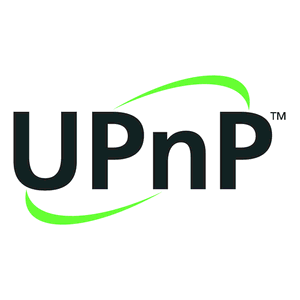Ce billet sur l’UPnP(Universal Plugand Play) poursuit notre série sur les façons d’utiliser votre DroiX Android Powered Kodi TV box comme serveur multimédia pour votre maison.
Que vous cherchiez à économiser de l’argent (nos modèles requièrent moins d’énergie qu’un PC/ordinateur portable de taille normale) sur vos factures d’électricité, à réduire au minimum le bruit de votre PC tout au long de la journée (visitez le site https://droix.net/sipping-power-quiet-characteristics-of-a-droidbox-as-a-server-vs-a-pc si vous n’avez pas encore eu l’occasion de le lire) ou si vous souhaitez simplement mieux exploiter le potentiel de votre technologie existante, nous couvrons les approches que vous pouvez utiliser.
Comme vous l’avez peut-être deviné en lisant une partie de la signification de UPnP, le système existe dans l’idée de permettre aux utilisateurs finaux de connecter simplement de nouveaux appareils à leur réseau domestique, sans avoir à se plonger dans les masques de sous-réseau, les adresses IP qui peuvent changer à chaque démarrage, les annonces ou le mappage des lecteurs réseau.
Par où commencer ? Tout d’abord, assurez-vous que le périphérique de stockage que vous utilisez pour votre collection de médias peut être vu (et que les fichiers peuvent être ouverts) sur votre appareil DroiX. Que vous utilisiez une carte mémoire, une clé USB ou un disque dur externe, branchez-la, puis ouvrez l’application ES File Explorer.
Développez ensuite le menu « Local" sur la gauche et cliquez sur l’entrée correspondant à votre périphérique de stockage. Naviguez jusqu’à un dossier contenant des médias et ouvrez-en un ou deux pour vous assurer que tout va bien avec la lecture locale des fichiers. Si rien ne fonctionne à ce stade, vous devez interrompre la procédure et vérifier le périphérique de stockage sur un autre matériel, par exemple un PC.
Si les fichiers ont été lus correctement, continuons…
Vous devez ensuite choisir l’application que vous souhaitez utiliser pour diffuser vos médias via UPnP.
Kodi et DBMC peuvent partager des médias via UPnP, mais n’oubliez pas d’ajouter d’abord les médias à la bibliothèque de l’application.
Nous avons publié un article sur ce sujet à l’adresse suivante
https://droix.net/adding-to-your-library
ainsi qu’une version plus détaillée (couvrant également d’autres aspects de la configuration de Kodi et de DBMC) ici –
https://droix.net/setting-up-kodi-the-right-way
.
Une fois que Kodi a une bibliothèque remplie de vos médias, vous devez vous rendre dans Système/Paramètres dans Kodi ou DBMC, puis cliquer sur l’entrée Services. Vous pouvez cliquer sur la zone « Niveau de paramétrage" pour vous assurer que toutes les options sont affichées en la réglant sur « Avancé". Les options exactes à choisir dépendent de votre utilisation, mais vous devez au moins activer le partage UPnP et les mises à jour.
Une autre option consiste à installer une application via le Play Store de Google (voir
https://droix.net/adding-to-your-library
si vous ne l’avez pas encore utilisée) pour gérer le partage de vos médias via UPnP. Il existe un grand nombre d’applications de serveur UPnP, mais nous recommandons BubbleUPnP, qui existe en version gratuite et payante et qui est très facile à configurer. Vous trouverez plus d’informations sur BubbleUPNP à l’adresse suivante
https://play.google.com/store/apps/details?id=com.bubblesoft.android.bubbleupnp
.
Pour voir un exemple d’utilisation de l’UPnP pour diffuser des médias sur votre DroiX, voir la vidéo ci-dessous. Vous pouvez évidemment installer l’application sur votre DroiX lui-même, de sorte que les médias proviennent tous des périphériques de stockage connectés à celui-ci, plutôt que de votre téléphone/tablette.
Quelle que soit la manière dont vous choisissez de configurer votre DroiX en tant que serveur UPnP, vous constaterez que vous pouvez désormais utiliser vos clients/services UPnP existants sur les appareils de toute la maison pour profiter de vos médias à l’endroit et au moment qui vous conviennent. Vous n’aurez pas besoin de vous souvenir d’adresses IP ou de mots de passe, et vous constaterez également que l’application de lecture compatible UPnP vous permettra de trier/catégoriser votre collection de médias, ce qui rendra la navigation intuitive.
Une chose à prendre en compte lors de l’utilisation d’UPnP est le type de média que vous partagez. Les visiteurs de votre maison (munis de votre mot de passe WiFi ou d’un câble réseau) pourront facilement accéder à vos photos/vidéos/musiques partagées, alors assurez-vous de ne rien partager qui puisse vous embarrasser. De même, si vous avez de jeunes enfants à la maison, ils trouveront trivial de parcourir vos médias partagés, vous pouvez donc utiliser une autre approche (telle que le
partage SMB/Samba
avec un nom d’utilisateur et un mot de passe) si vous avez beaucoup de films d’horreur violents par exemple.